I 6 Migliori Strumenti per Cambiare Codec Video
Una videocamera è un dispositivo elettronico portatile che combina una videocamera e un videoregistratore. Consente agli utenti di acquisire e memorizzare video, spesso di alta qualità. Quando si modificano o si condividono questi video, potrebbe essere necessario cambiare il codec video per motivi di compatibilità o di qualità. Ecco i 6 migliori strumenti per cambiare facilmente i codec video.
Parte 1. I Migliori Strumenti per Cambiare Codec Video
HitPaw Univd (HitPaw Video Converter) è la scelta numero uno per gli utenti che desiderano cambiare codec video. HitPaw Univd supporta le conversioni in blocco, consentendo agli utenti di convertire più video contemporaneamente, risparmiando tempo prezioso e fatica e rendendo il processo di conversione privo di problemi.
Perché Scegliere HitPaw Univd per Cambiare Codec Video
- HitPaw Univd offre conversioni rapide senza compromettere la qualità, il che lo rende una scelta ideale.
- HitPaw Univd è dotato di un'interfaccia user-friendly, che rende la navigazione facile per gli utenti di tutti i livelli.
- HitPaw Univd mantiene la qualità originale del file e fornisce risultati di qualità eccellente.
- HitPaw Univd supporta un'ampia gamma di formati di output, aumentando la sua versatilità.
- HitPaw Univd offre un servizio clienti affidabile e aggiornamenti regolari, in modo da garantire agli utenti un'esperienza di conversione senza problemi.
Passi per Cambiare il Codec Video
Passo 1 —Andate sul sito ufficiale di HitPaw Univd e scaricatelo. Installare HitPaw Univd sul computer e poi aprirlo.
Passo 2 —Fare clic sul pulsante "Aggiungi file" e importare i file che si desidera convertire.

Passo 3 —Selezionare il formato di output desiderato dal menu a discesa.

Passo 4 —Facendo clic sull'icona di modifica nel formato di uscita, è possibile cambiare il codificatore video da H.264 a H.265, selezionare la qualità video e regolare altri parametri secondo le necessità.
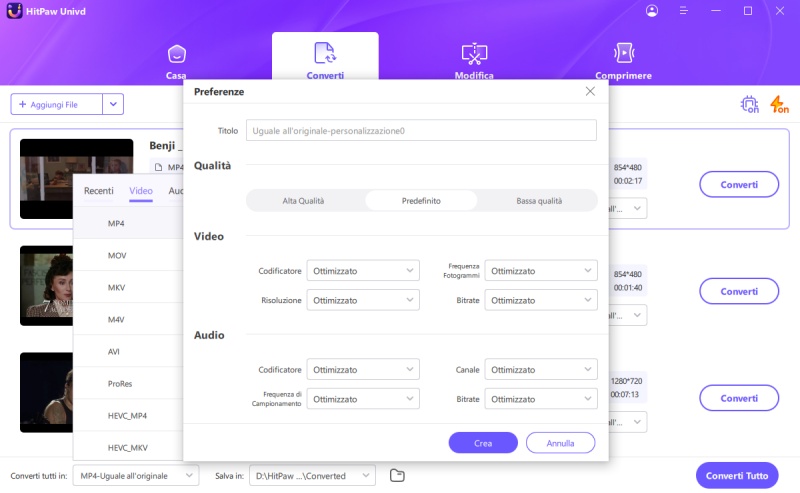
Passo 5 —Selezionare la cartella di destinazione e fare clic sul pulsante "Converti" per avviare la conversione.

Passo 6 —Una volta completata la conversione, cercate il file convertito nella cartella designata.

Guardate il seguente video per saperne di più:
Parte 2. 5 Modi Alternativi per Cambiare il Codec Video Online
Se state cercando un modo rapido e conveniente per cambiare il codec video senza scaricare alcun software, i convertitori online offrono una soluzione senza problemi. Queste piattaforme consentono di caricare i file video e di convertirli in un codec diverso con pochi clic. Ecco sei popolari strumenti online per cambiare i codec video, con i loro pro e contro.
1. OnlineConvertFree
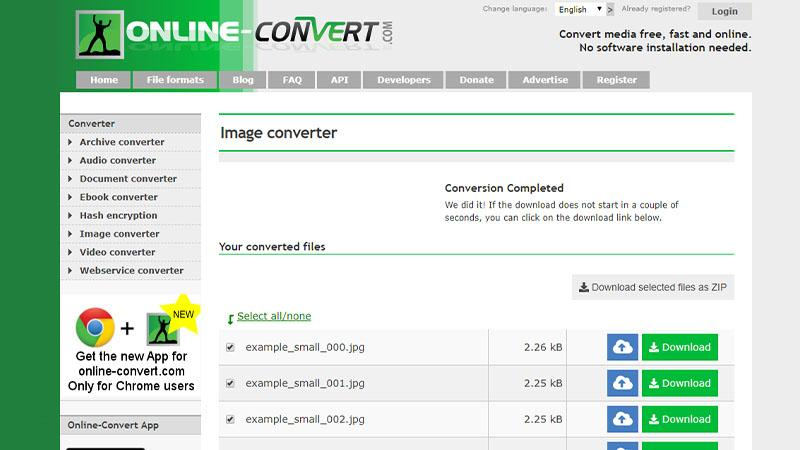
OnlineConvertFree è uno strumento online di facile utilizzo che supporta un'ampia gamma di formati video. Consente di cambiare i codec video senza fatica e senza dover scaricare alcun software. È sufficiente caricare il video, selezionare il codec desiderato e convertire. È perfetto per le conversioni rapide in movimento.
Vantaggi
- Interfaccia semplice e intuitiva.
- Supporta un'ampia gamma di formati video per la conversione.
- Non è richiesta alcuna registrazione o installazione.
Svantaggi
- Limitato a un certo numero di conversioni al giorno.
2. Convertio
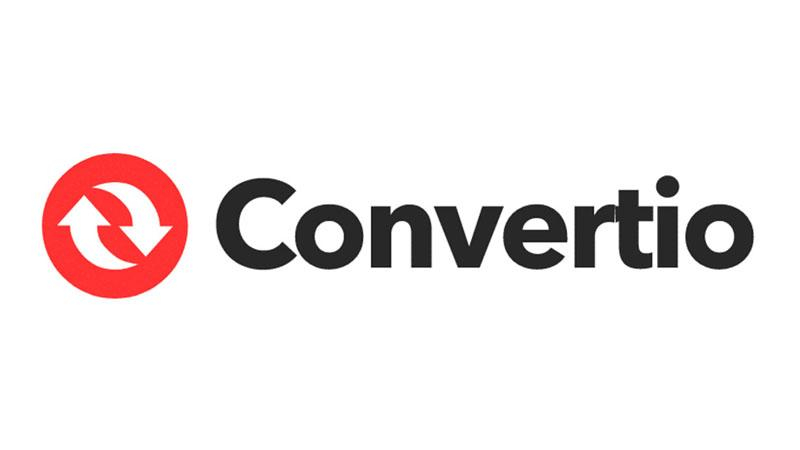
Convertio è un popolare convertitore online che offre un ampio supporto di formati e un'interfaccia semplice. Permette di cambiare i codec video semplicemente caricando il file video e scegliendo il formato di uscita. Convertio si integra anche con servizi cloud come Google Drive e Dropbox, rendendolo comodo per gli utenti che archiviano i video online.
Vantaggi
- Supporta la conversione in batch di più file.
- Offre l'integrazione con servizi di cloud storage come Google Drive e Dropbox.
- Offre opzioni per regolare le impostazioni video prima della conversione.
Svantaggi
- La versione gratuita ha limiti di dimensione dei file e di tempo di conversione.
3. AConvert

AConvert è un altro strumento online versatile che supporta vari formati di file. Non solo permette di cambiare i codec video, ma offre anche opzioni per regolare le dimensioni del video, il bitrate e la frequenza dei fotogrammi. L'interfaccia semplice di AConvert facilita la navigazione e la conversione rapida dei video.
Vantaggi
- Supporta una varietà di codec e formati video.
- Consente di eseguire operazioni di editing di base come ritagli e tagli.
- Non è necessario installare alcun software sul dispositivo.
Svantaggi
- La velocità di conversione può variare a seconda delle dimensioni del file e del carico del server.
4. FileZigZag
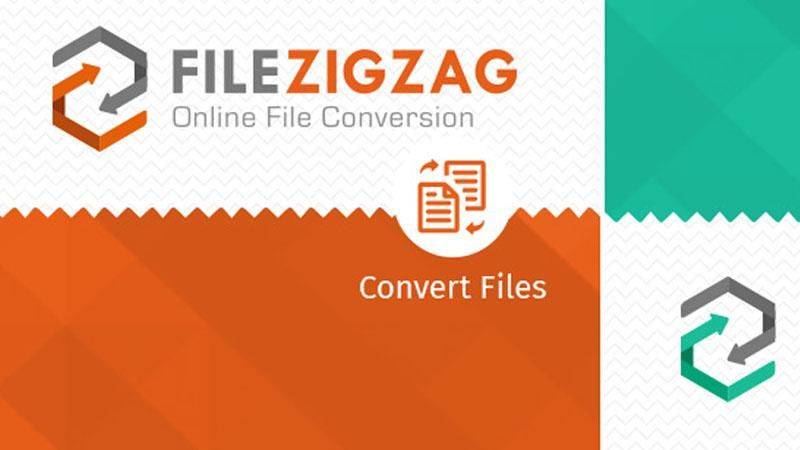
FileZigZag è un servizio di conversione di file online che supporta diversi formati video. Cambiare il codec video con FileZigZag è semplice: si carica il file, si sceglie il formato desiderato e si attende il completamento della conversione. Il file convertito viene inviato per e-mail, il che è utile per tenere traccia delle conversioni.
Vantaggi
- Supporta la conversione di file video di grandi dimensioni fino a 2 GB.
- Offre opzioni per l'invio dei file convertiti direttamente via e-mail.
- Fornisce un processo di conversione sicuro e privato.
Svantaggi
- Numero limitato di formati di input e output supportati rispetto ad altri convertitori.
5. FreeFileConvert
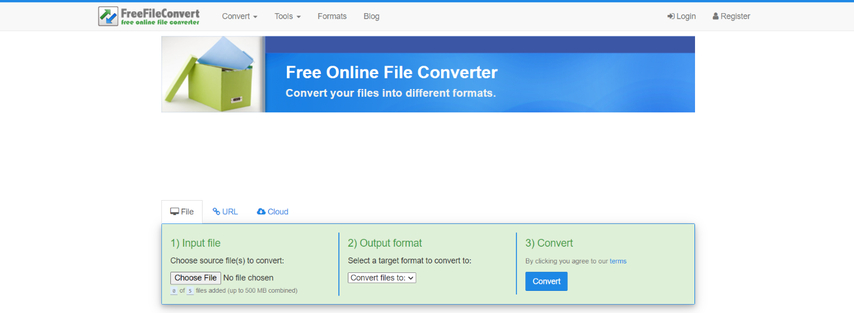
FreeFileConvert è uno strumento online completo che gestisce vari tipi di file, compresi i video. Per cambiare un codec video, caricare il file video, selezionare il formato di destinazione e convertire. FreeFileConvert supporta le conversioni in batch, che consentono di risparmiare tempo se si devono convertire più video contemporaneamente.
Vantaggi
- Consente la conversione di vari tipi di file, tra cui video, immagini e documenti.
- Interfaccia semplice e intuitiva con istruzioni passo-passo.
- Non è richiesto il download di software o la registrazione.
Svantaggi
- La velocità di conversione può essere più lenta nei momenti di maggior utilizzo.
Parte 3. Domande Frequenti di Video Codec Converter
Q1. Perché si cambia codec video?
A1. La modifica di un codec video può essere necessaria per diversi motivi. Uno dei motivi principali è la compatibilità. Dispositivi e programmi software diversi supportano codec diversi, quindi potrebbe essere necessario convertire un video per garantire che venga riprodotto senza problemi su un dispositivo o un'applicazione specifici. Un altro motivo è l'ottimizzazione delle dimensioni e della qualità dei file. Alcuni codec, come l'HEVC (H.265), offrono tassi di compressione migliori, con conseguente riduzione delle dimensioni dei file senza perdita significativa di qualità. Questo è particolarmente importante per risparmiare spazio di archiviazione e per velocizzare il caricamento o lo streaming. Inoltre, la sostituzione dei codec può migliorare le prestazioni di riproduzione dei video, soprattutto su hardware più vecchi o meno potenti che potrebbero avere difficoltà con alcuni codec ad alta complessità.
Q2. HEVC è migliore di altri formati?
A2. L'HEVC (High-Efficiency Video Coding), noto anche come H.265, è spesso considerato superiore a molti altri formati grazie alle sue avanzate capacità di compressione. Rispetto al suo predecessore, l'AVC (H.264), l'HEVC può comprimere i file video a circa la metà delle dimensioni, mantenendo la stessa qualità. Questo lo rende molto efficiente per lo streaming di video ad alta definizione e 4K su Internet. Tuttavia, HEVC richiede una maggiore potenza di elaborazione per la codifica e la decodifica, il che può essere uno svantaggio per i dispositivi più vecchi. Inoltre, i costi di licenza associati all'HEVC possono limitarne l'adozione in alcuni casi. Nonostante queste difficoltà, l'HEVC rimane una scelta popolare per chi cerca video di alta qualità con file di dimensioni ridotte.
Conclusione
La modifica dei codec video è essenziale per la compatibilità, la qualità e l'archiviazione efficiente. Grazie ai numerosi strumenti disponibili, dai convertitori online alle robuste applicazioni desktop, è possibile trovare facilmente una soluzione che soddisfi le proprie esigenze.
Tra questi, HitPaw Univd (HitPaw Video Converter) si distingue per la sua versatilità, velocità e alta qualità. Che siate principianti o esperti, HitPaw Univd è lo strumento ideale per le conversioni di codec video senza problemi.













 HitPaw VikPea
HitPaw VikPea  HitPaw Rimozione Filigrana
HitPaw Rimozione Filigrana 



Condividi questo articolo:
Selezionare la valutazione del prodotto:
Joshua Hill
Caporedattore
Lavoro come libero professionista da più di cinque anni. Mi colpisce sempre quando scopro cose nuove e conoscenze aggiornate. Penso che la vita sia illimitata, ma io non conosco limiti.
Visualizza tutti gli articoliLascia un commento
Crea il tuo commento per gli articoli di HitPaw